차량에 휴대폰을 블루투스로 연결해서 내비게이션과 음악을 함께 틀어 놨을 때 내비게이션 안내와 음악 소리가 함께 나오며 같은 볼륨으로 재생되는데요.
티맵과 같은 대부분의 내비게이션은 앱 설정에서 별도의 볼륨 조절 옵션을 제공하지만 평소에 아는 길은 안내를 작게 듣다가 초행길에는 안내를 크게 듣는 등의 유동적인 조절이 어렵기 때문에 자동차의 소리 자체를 조절하게 됩니다.
이때 내비게이션의 소리 뿐만 아니라 음악 볼륨도 함께 조절되기 때문에 불편할 수 있는데, 갤럭시에서 제공하는 앱 소리 분리 재생을 이용하면 휴대폰에서는 내비게이션 소리만 나오고 자동차 스피커로는 음악을 나오게 설정할 수 있습니다.
목차
앱 소리 분리 재생이란
앱 소리 분리 재생은 특정 앱에서 나오는 소리를 출력할 장치를 지정하는 옵션입니다.
갤럭시 휴대폰의 자체 스피커를 비롯해 갤럭시에 연결된 블루투스 스피커, 이어폰 등 특정 장치를 선택하면 앱 소리 분리 재생을 설정한 애플리케이션의 소리가 선택한 장치에 고정적으로 출력됩니다.
앱 소리 분리 재생으로 선택한 출력 장치의 우선 순위를 지정하는 것으로 선택한 장치에 연결이 되어 있지 않았다면 휴대폰의 스피커로 소리가 나게 됩니다.
내비게이션 소리는 갤럭시에, 음악 소리를 자동차에 재생하기
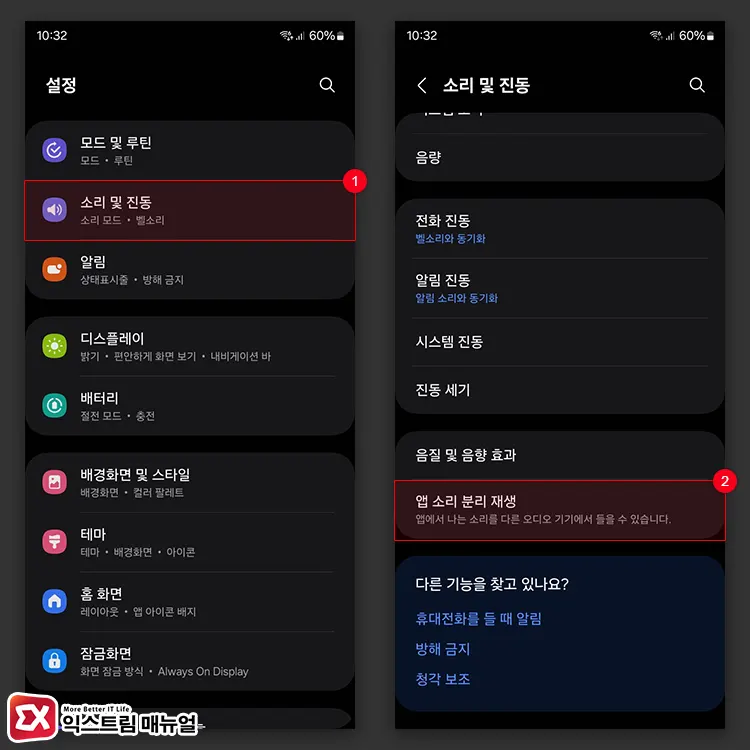
- 갤럭시 설정 > 소리 및 진동 > 앱 소리 분리 재생을 선택합니다.
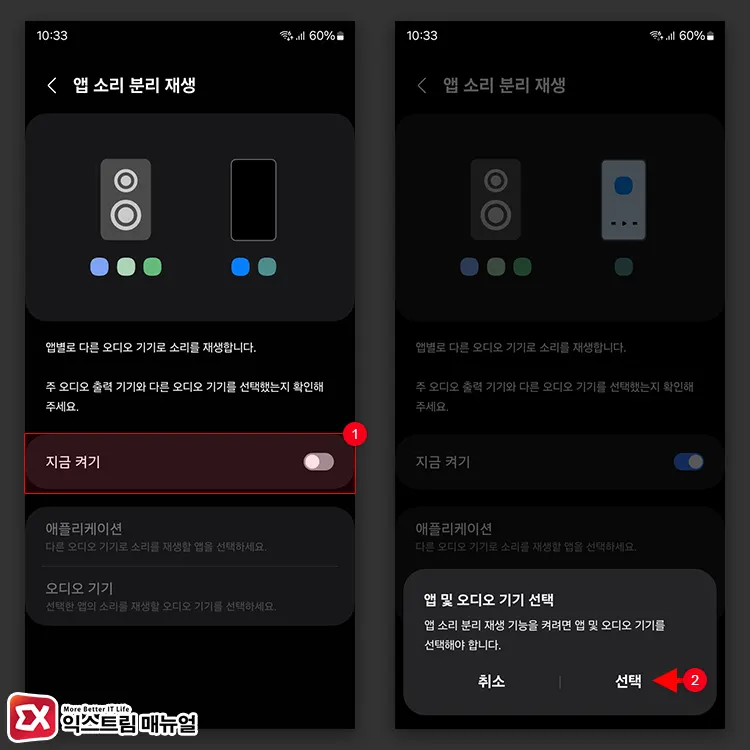
- ‘지금 켜기’를 탭합니다.
- ‘앱 및 오디오 기기 선택’ 화면에서 선택 버튼을 탭합니다.
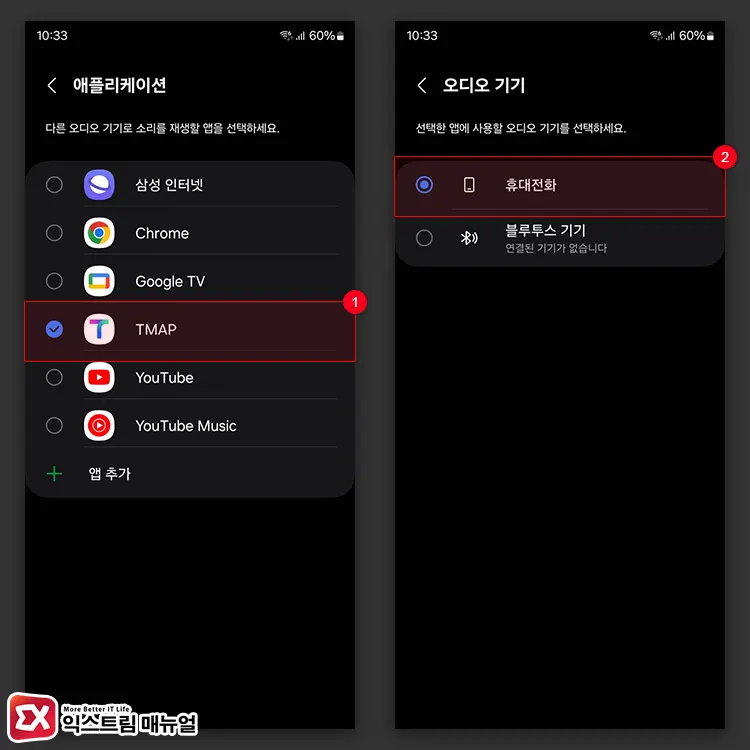
- 애플리케이션 선택 목록에서 내비게이션을 선택합니다.
- 만일 앱이 없다면 ‘앱 추가’ 버튼을 탭한 다음 추가합니다.
- 오디오 기기 선택 화면에서 ‘휴대전화’를 선택합니다.
위 설정을 예로 들면, TMAP 소리를 휴대전화로 출력하는 설정으로 휴대전화 뿐만 아니라 특정 블루투스 기기를 선택해서 개별 출력할 수 있습니다.
여러가지 앱 소리 분리 재생 설정
앱 소리 분리 재생으로 지정한 장치에 대해서는 일괄적으로 적용되는 것이 아쉽지만, 해당 장치에 출력하는 앱은 복수로 선택할 수 있습니다.
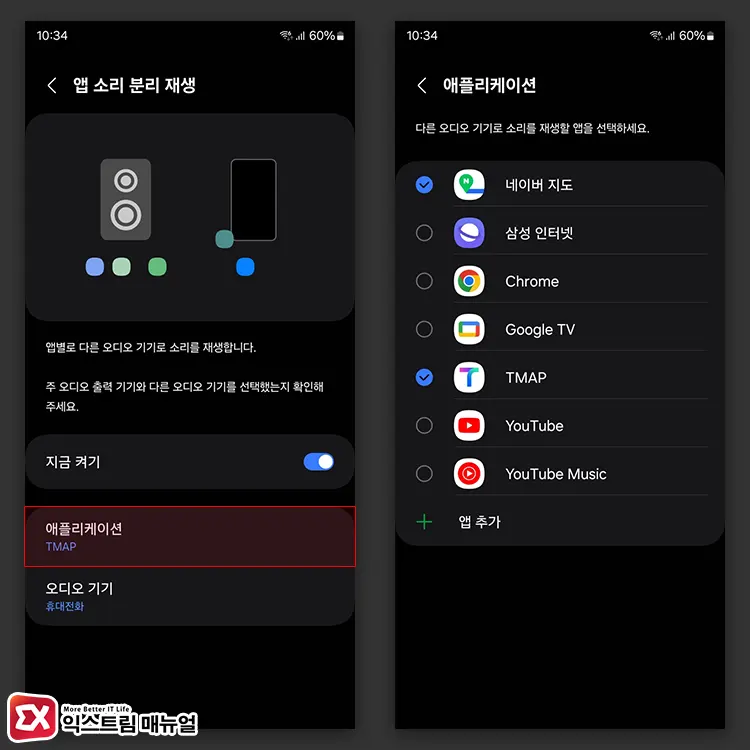
예를 들어, 앞서 TMAP 소리를 휴대전화에 출력하는 설정을 했는데, 네이버 지도, 카카오맵과 같은 지도 및 내비게이션 앱을 추가적으로 선택하면 해당 앱 소리가 휴대폰 스피커로 나오게 됩니다.



